- Diagramele de flux sunteți diagrame că proiectanții de sistem și dezvoltatori de software proiectarea sistemelor IT și programe cu. sursa deschisa LibreOffice Draw este o diagramă cerere pentru care poți folosi organigrame.
- Mai întâi, adăugați câteva forme la organigramă. Draw's bara de instrumente include un buton Diagramă de flux pe care îl puteți apăsa pentru a selecta forme mai specific organigramă diagrame. Apăsați pe asta butonmica săgeată pentru a-și extinde lista de forme.
- LibreOffice este o alternativă plăcută la Microsoft Office Dacă doriți să aflați mai multe despre aceasta, accesați pagina noastră Secțiunea LibreOffice.
- Verificați-ne Hub de tutoriale tehnice. Puteți folosi întotdeauna câteva sfaturi noi despre dispozitivele sau software-ul dvs.

Acest software vă va menține drivere în funcțiune, astfel vă va proteja de erorile obișnuite ale computerului și de defecțiuni hardware. Verificați acum toate driverele în 3 pași simpli:
- Descărcați DriverFix (fișier descărcat verificat).
- Clic Incepe scanarea pentru a găsi toți driverele problematice.
- Clic Actualizați driverele pentru a obține versiuni noi și pentru a evita defecțiunile sistemului.
- DriverFix a fost descărcat de 0 cititori luna aceasta.
Diagramele de flux sunt diagrame că proiectanții de sisteme și dezvoltatorii de software proiectează sisteme și programe IT cu. Există numeroase aplicații software cu diagrame cu care puteți configura diagrame.
Open-source LibreOffice Draw este o aplicație de diagramare pe care o puteți utiliza pentru diagramele de flux.
Include toate opțiunile și instrumentele de bază și unele mai avansate, de care veți avea nevoie pentru a configura diagrame pentru proiectarea sistemului sau algoritmi software.
Acesta este modul în care puteți configura o diagramă de flux cu Draw.
1. Descărcați instrumentul de proiectare a diagramelor de flux LibreOffice Draw
Dacă nu aveți deja Suita LibreOffice instalat, îi puteți salva vrăjitorul această pagină web. Selectați oricare Windows X86 (platformă pe 32 de biți) sau Windows X86_64 (platformă pe 64 de biți) din meniul derulant.
apasă pe Descarca pentru a salva programul de instalare LibreOffice. Deschideți fereastra Expertului de instalare LibreOffice pentru a adăuga suita la Windows. Apoi deschide fereastra Draw.
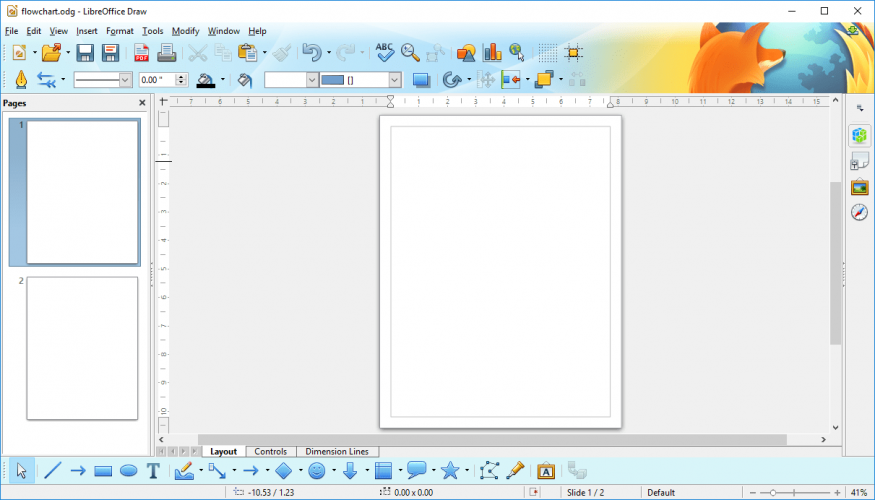
2. Adăugarea de forme la diagramele de diagrame
Mai întâi, adăugați câteva forme în diagrama de flux. Bara de instrumente Draw include o Diagramele de flux butonul pe care îl puteți apăsa pentru a selecta forme mai specific pentru diagrame.
Apăsați săgeata mică a butonului respectiv pentru a extinde lista de forme, așa cum se arată direct mai jos.
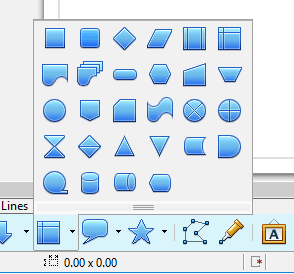
Acum selectați prima formă a diagramei de adăugat la diagramă de acolo. Țineți apăsat butonul stâng al mouse-ului și trageți cursorul pe foaia de diagramă pentru a extinde forma.
Apoi, puteți redimensiona forma selectând-o și glisând punctele sale de margine.
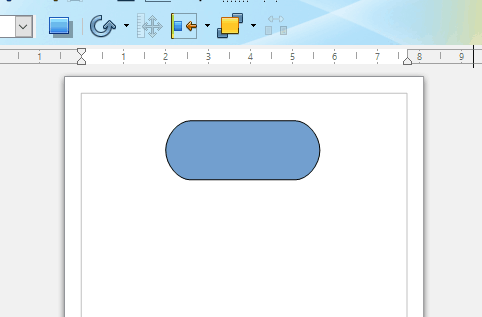
Pentru a modifica culorile formelor, selectați Culoare din meniul derulant Area / Styling. Apoi selectați o culoare din meniul derulant adiacent.
Alternativ, puteți adăuga un efect de gradient formei selectând Gradient din meniul derulant Stil de zonă așa cum se arată în instantaneul de mai jos.
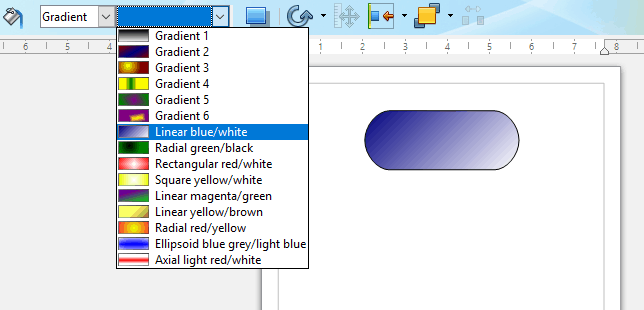
Umbră este o altă opțiune de formatare a formei care adaugă umbre plate simbolurilor. Selectați o formă pentru a adăuga umbra. Apoi apăsați tasta Umbră butonul pentru a adăuga un efect de umbră simbolului ca mai jos.
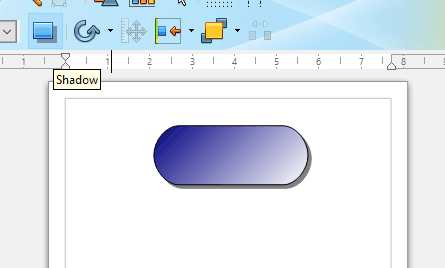
3. Conectarea simbolurilor diagramelor de flux
După ce ați adăugat și ați poziționat mai multe simboluri de diagramă pe diagramă, va trebui să le conectați cu săgeți. Deși le puteți adăuga cu Linii și săgeată opțiune, este mai bine să apăsați pe Conector buton.
Acest lucru vă va asigura că săgețile se conectează la forme. Când apăsați Conector, veți vedea patru puncte de conectare pe formele diagramei, ca în instantaneul de mai jos.
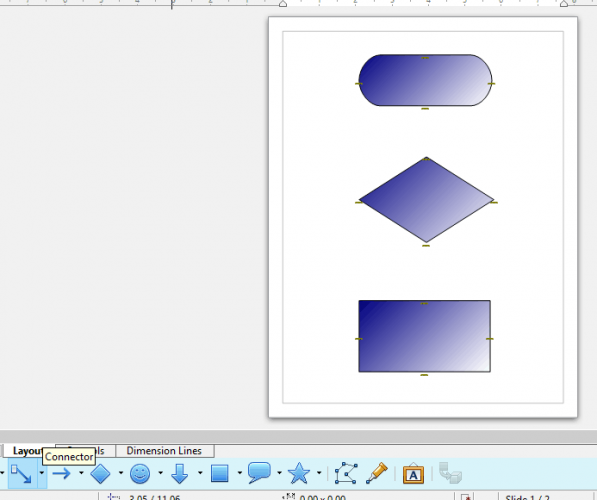
Faceți clic pe săgeata mică de lângă Conector și selectați butonul Conectorul drept se termină cu săgeată opțiune.
Apoi deplasați cursorul peste un punct de conectare pe o formă, țineți apăsat butonul stâng al mouse-ului și trageți cursorul într-un punct de conectare de pe a doua formă.
Acest lucru va conecta formele organigramei cu săgeți liniare, așa cum se arată în imaginea de mai jos. Pe măsură ce ați adăugat linii de conector la diagramă, săgețile se vor mișca dacă modificați pozițiile formelor.
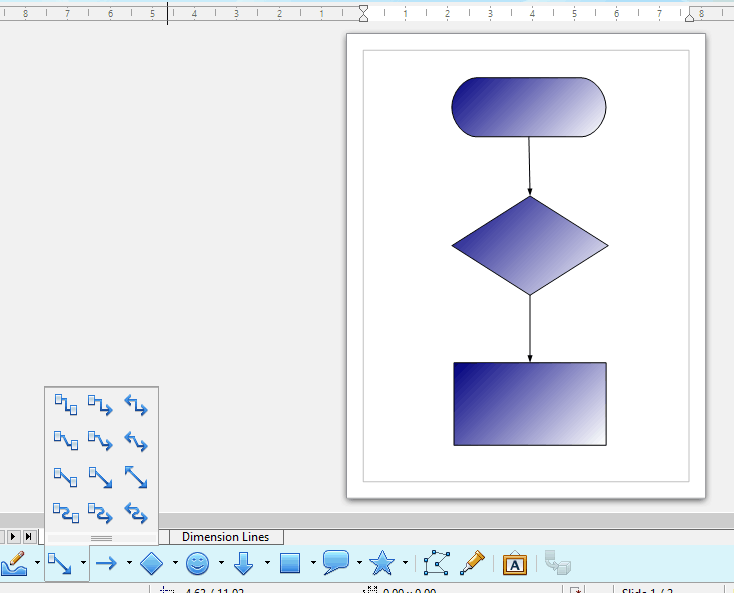
Puteți alege stiluri de săgeată alternative selectând o săgeată pe diagramă și apoi făcând clic pe săgeata mică de pe Stiluri de săgeată buton.
Aceasta va deschide meniul derulant de mai jos, din care puteți alege vârfuri de săgeată alternative. Selectați un vârf de săgeată listat acolo pentru a modifica săgeata selectată.
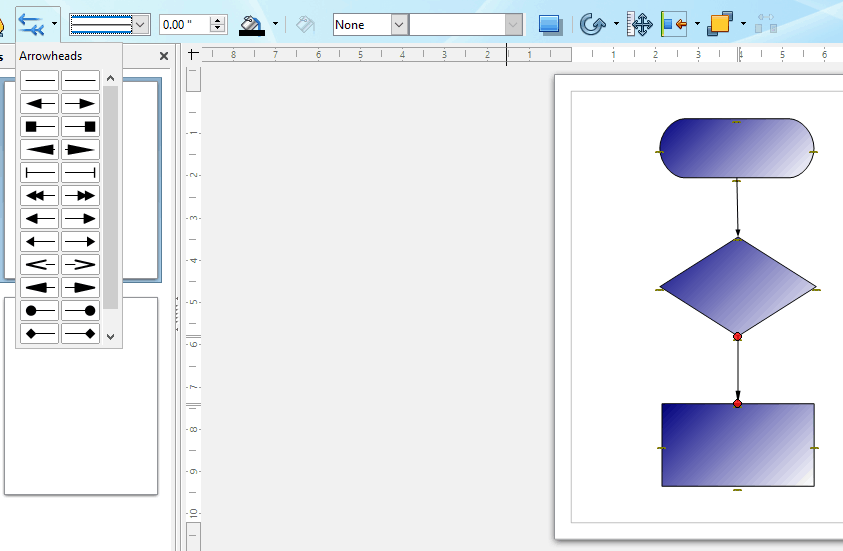
Pentru a selecta o culoare alternativă pentru o săgeată, mai întâi faceți clic pe o săgeată pe diagramă. Faceți clic pe săgeata mică de pe Culoare linie pentru a deschide paleta de mai jos.
Apoi, puteți alege o altă culoare de săgeată din paletă.
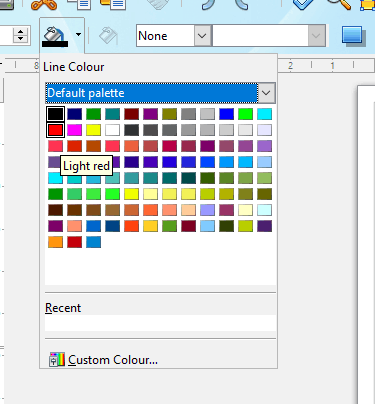
4. Adăugarea de text la diagramele de diagramă
- În cele din urmă, va trebui să adăugați text la fiecare formă din diagramă. apasă pe T (text) pentru a deschide bara de instrumente text.
- Apoi țineți apăsat butonul stâng al mouse-ului și trageți cursorul pentru a extinde o casetă de text.
- Introduceți ceva în caseta de text, apoi redimensionați și trageți caseta pe o formă din diagrama de flux.
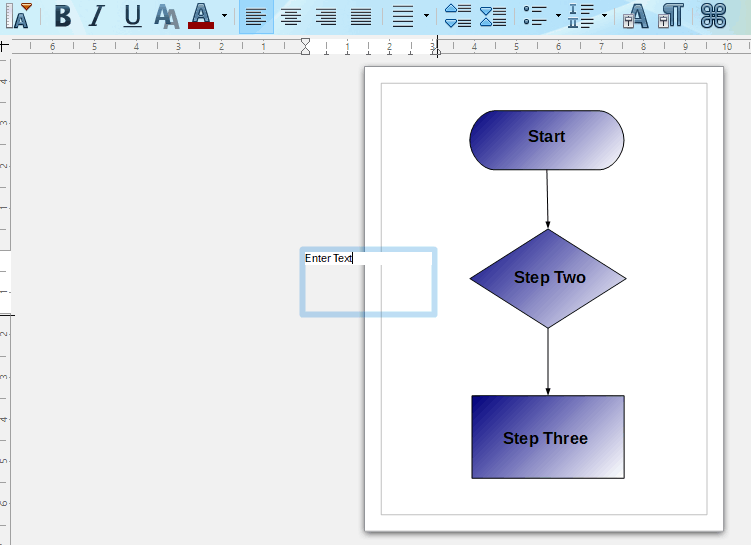
- Apoi puteți formata textul introdus selectând Îndrăzneţ, Cursiv, Umbră, Culoarea fontului sau Subliniați opțiuni din bara de instrumente. Faceți clic pe meniul derulant Dimensiune font pentru a regla dimensiunile fontului și puteți alege fonturi alternative din meniul derulant Font Name.
5. Adăugați 3D la simbolurile diagramelor de flux
Pentru a oferi diagrama de flux un pic mai mult impact vizual, puteți converti fișierul 2D simboluri la forme 3D. Apoi, puteți roti formele și le puteți adăuga efecte 3D suplimentare. Acesta este modul în care puteți adăuga forme 3D la diagramele de diagrame în Draw.
- Mai întâi, faceți clic dreapta pe o formă pe diagramă și selectați Convertit > Pentru 3D din meniul contextual. Aceasta va converti forma selectată în 3D ca mai jos.
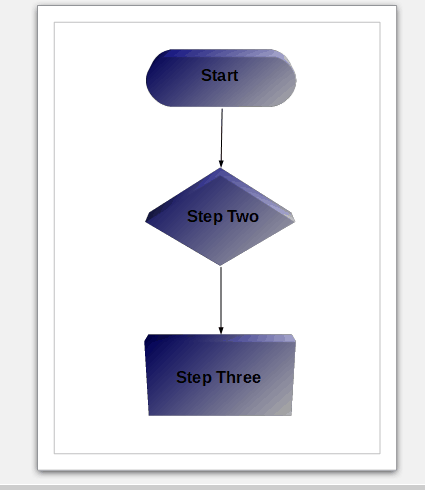
- Pentru a roti simbolul, poziționați cursorul în centrul formei și faceți clic stânga. Cursorul va deveni apoi o săgeată curbată.
- Acum țineți butonul stâng al mouse-ului cu cursorul în formă pentru a-l roti.
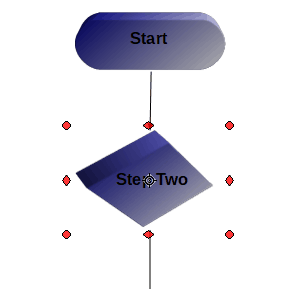
- Pentru a adăuga alte efecte 3D, faceți clic dreapta pe simbolul diagramei și selectați Efecte 3D din meniu. Aceasta va deschide fereastra afișată în instantaneu direct mai jos.
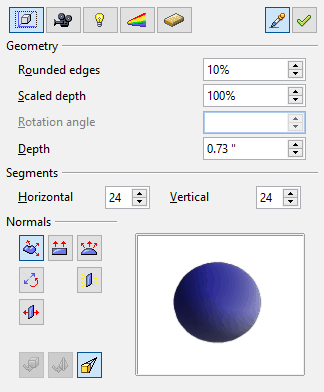
- Acolo puteți selecta să adăugați umbrire, geometrie, iluminare și efecte materiale simbolului 3D. De exemplu, faceți clic pe butonul Umbrire, selectați Umbrire 3D activată / dezactivată și apăsați tasta Atribui pentru a adăuga un efect de umbră 3D la formă, ca în imaginea de mai jos.
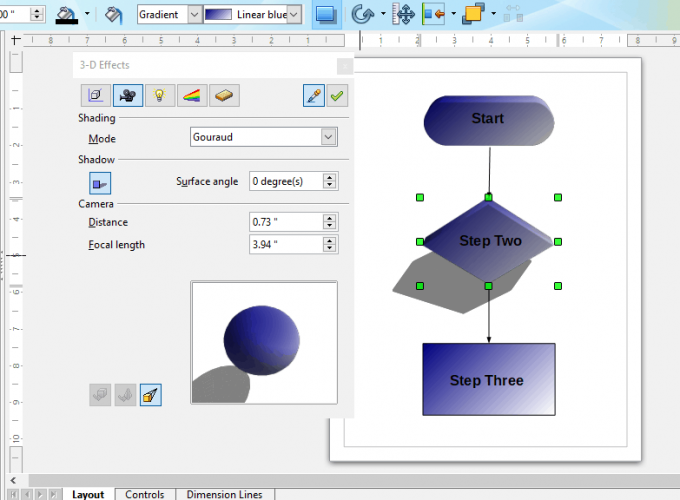
Deci, puteți configura diagrame cu Draw’s Casetă de text, Diagramele de flux, și Conector instrumente și adăugați câteva efecte grozave cu opțiunile 3D ale aplicației. Aplicația are probabil cele mai multe instrumente și opțiuni de care aveți nevoie pentru diagramele de flux.
Cu toate acestea, puteți configura diagrame cu fluxul software pentru diagrame inclus în acest ghid software.
întrebări frecvente
Da, LibreOffice este la fel de sigur ca oricare altul procesor de cuvinte precum OpenOffice sau Microsoft Word. Nu există indicii că LibreOffice ar avea vreun backdoor sau vulnerabilități.
LibreOffice este gratuit, deci acesta este un mare plus pentru el. Un altul este că poate importa și exporta toate cele mai comune formate de fișiere, inclusiv Microsoft DOCX, PPTX și XLSX. Cu toate acestea, Office 365 vine cu asistență pentru clienți, posibilități de colaborare și un design mai bun.
Desigur, puteți deschide fișiere doc sau .docx în LibreOffice. De fapt, puteți deschide mai multe tipuri de fișiere în LibreOffice decât în Office 365.


![ONLYOFFICE vs LibreOffice vs OpenOffice [Testat alăturat]](/f/069d2aeba7a10ff2c80396e0f160e544.png?width=300&height=460)